BERHASIL! Cara Menggabungkan File Word Menjadi Satu
Tutorial Berotak kali ini akan membahas cara menyisipkan dan menggabungkan beberapa dokumen Word menjadi satu.
Kamu mungkin memiliki dokumen Word (seperti file skripsi, file tesis, naskah buku, dan lain-lain) yang dipisahkan per bab lalu kumpulan bab ini ingin digabung jadi satu dokumen untuk selanjutnya diubah ke PDF, atau ingin dibuatkan daftar isi, atau menggabungkan file word beda margin, dan sebagainya.
Nah, tenang aja, karena kali ini mimin berotak akan bagikan cara menggabungkan file word menjadi satu dengan mudah dan singkat.
Contohnya seperti 3 dokumen berikut, yaitu BAB 1, BAB 2, dan BAB 3.
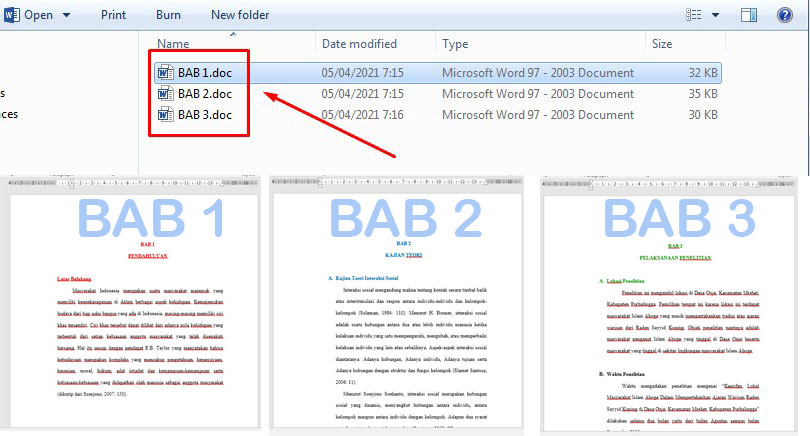
Berikut adalah cara menggabungkan semua dokumen ini menjadi satu.
Langkah-langkah cara menggabungkan beberapa file word menjadi satu:
- Pertama, buka file word pertama, contoh file BAB 1.
- Taruh kursor di teks paling akhir atau ujung.
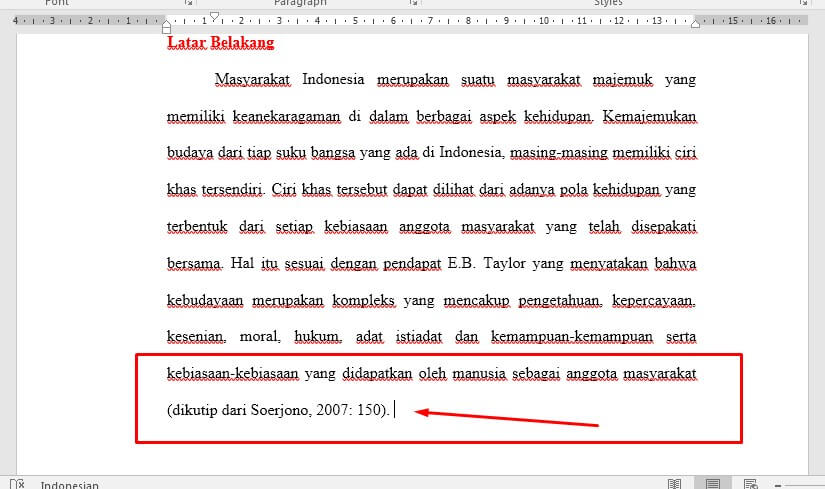
- Pilih Insert, dan klik Page Break.
- Pilih Insert, klik Object dan pilih Text from file.
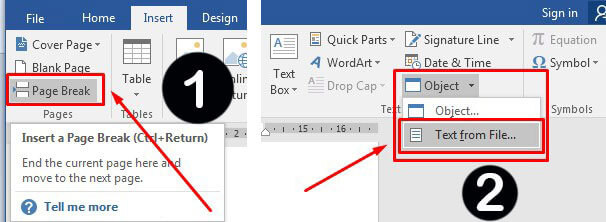
- Pilih file yang akan digabungkan, contoh file BAB 2.
- Hasilnya dokumen BAB 2 tergabung dengan BAB 1.
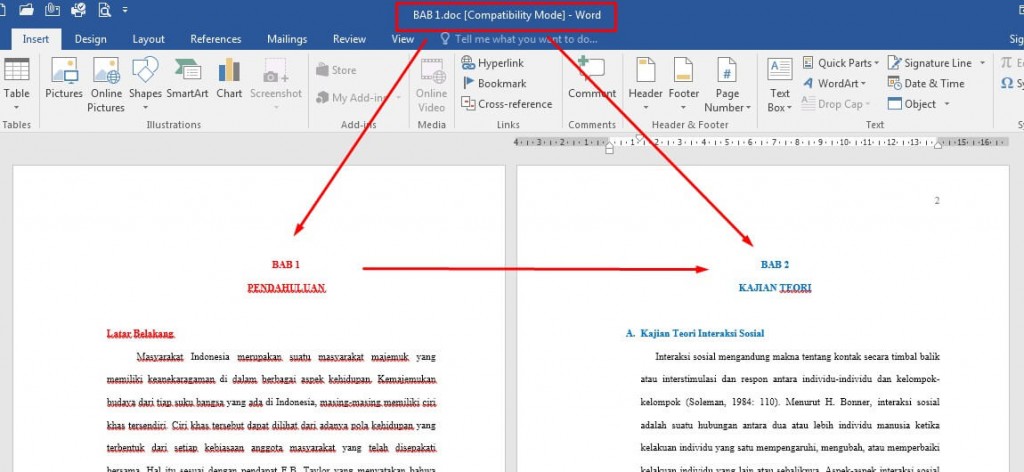
- Lakukan hal yang sama pada file yang lainnya.
- Bisa juga ketika Insert Text from file pilih beberapa file sekaligus secara berurutan agar menggabung banyak file sekaligus.
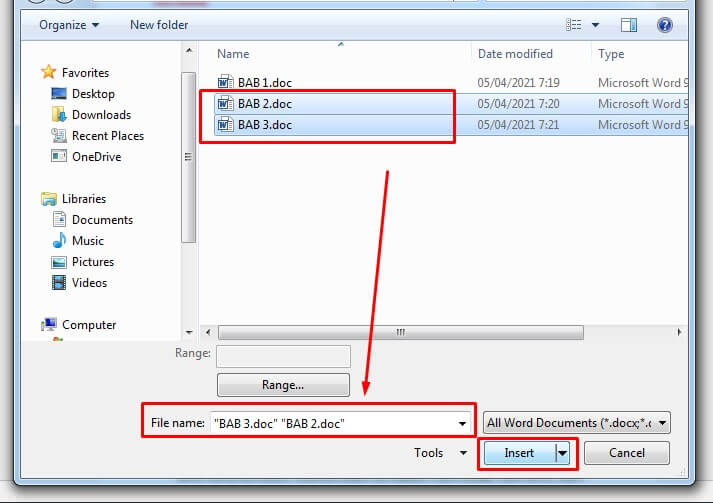
- Pilih atau klik filenya berurutan agar urutan letaknya saat tergabung tidak acak.
- Selesai, file tergabung semuanya menjadi satu.
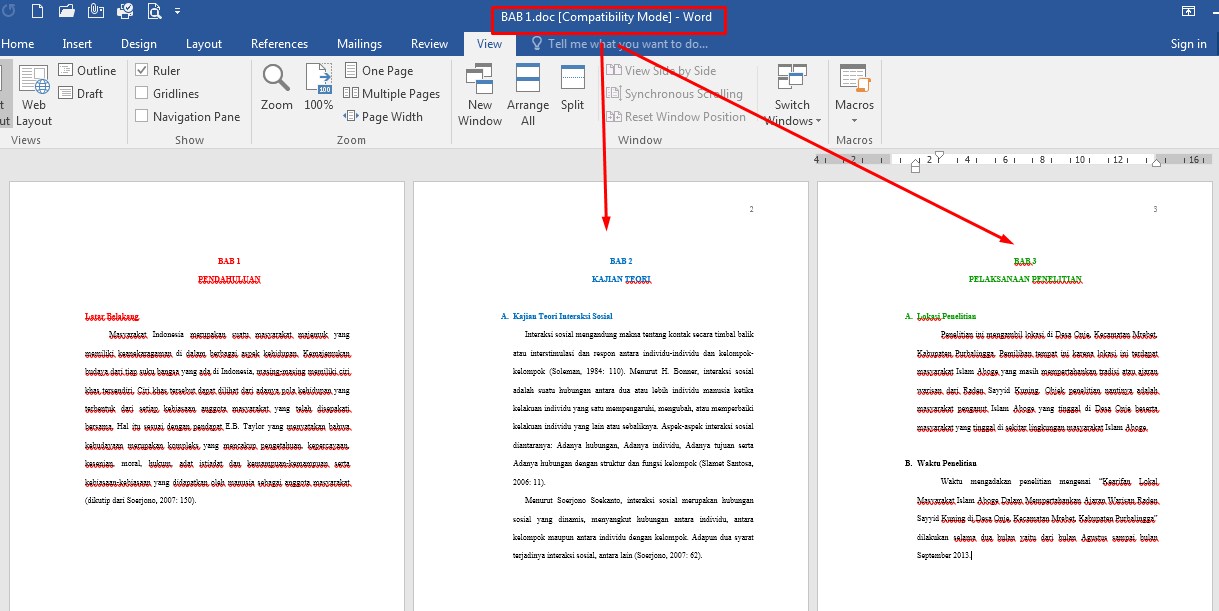
CATATAN: Format dokumen atau tampilan file lain yang digabungkan akan mengikuti format dokumen pertama jadi, biasanya perlu perbaikan atau pengaturan kembali tampilan dokumennya, tinggal kamu edit sesuai keinginan. Namun seringnya juga tergabung tanpa merubah format.
Baca Juga: Cara Mengubah PDF ke Word
Itulah tadi cara menggabungkan file word menjadi satu secara singkat dan mudah. Semoga bisa membantu kalian yang sedang mengurus dokumen word.
Ohiya, jika kamu ingin belajar seputar Microsoft Word, bisa coba baca: Tutorial Belajar Microsoft Word untuk Pemula yang cocok buat kalian yang ingin mahir menggunakan Aplikasi Word.
Dan.. jika kalian ada masalah atau kendala saat praktek cara di atas, tulis aja di kolom komentar ya. Terima kasih.



